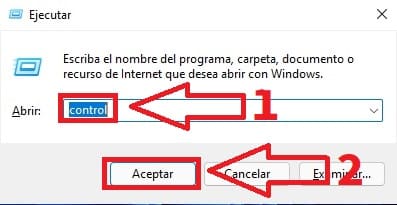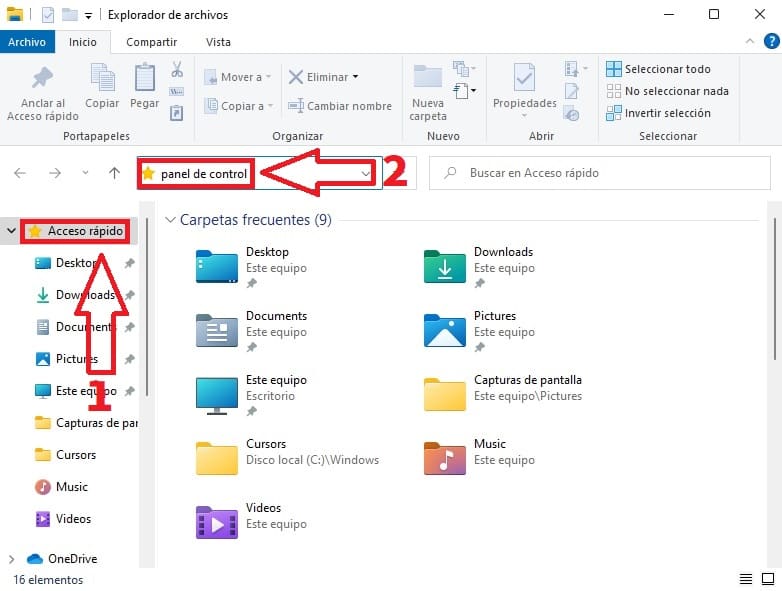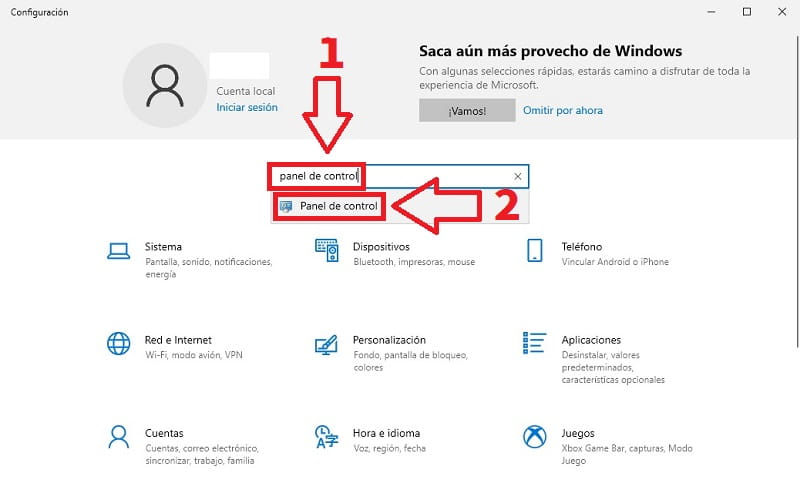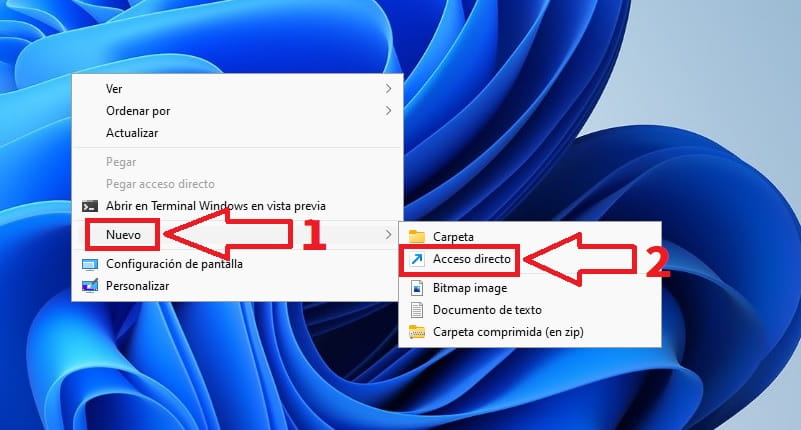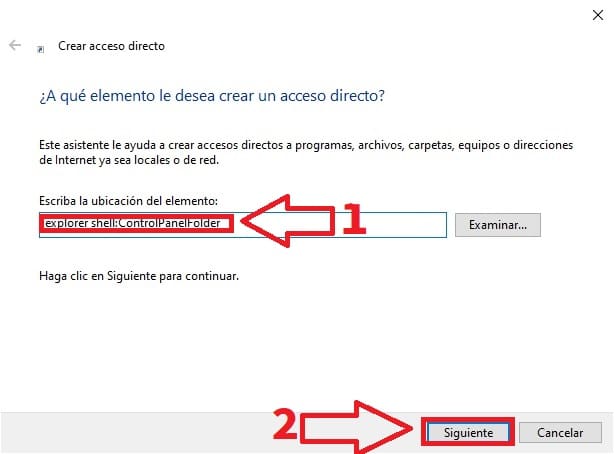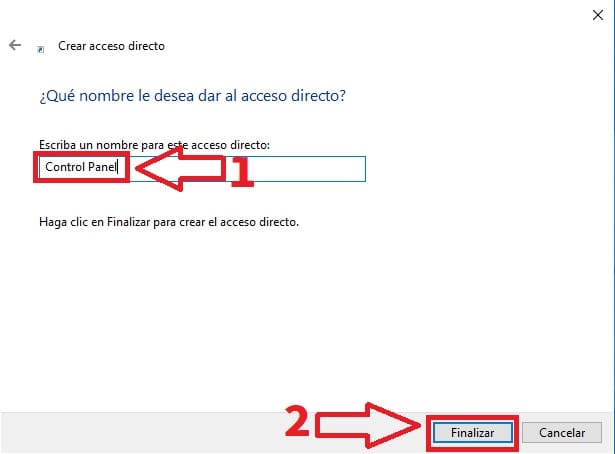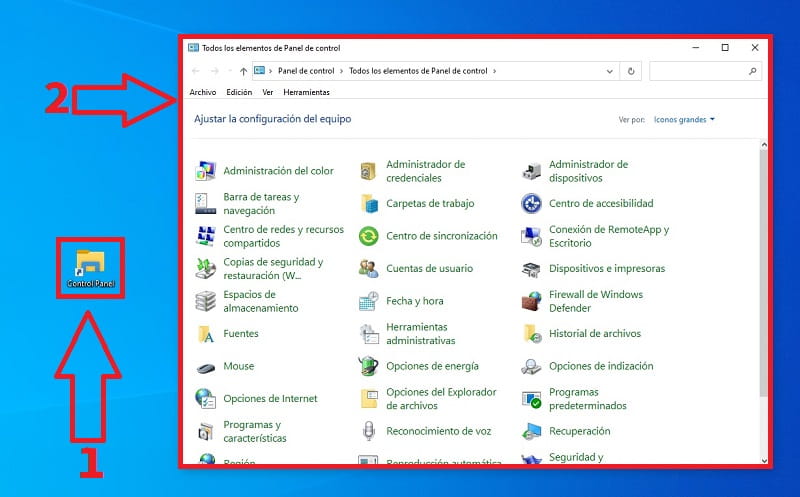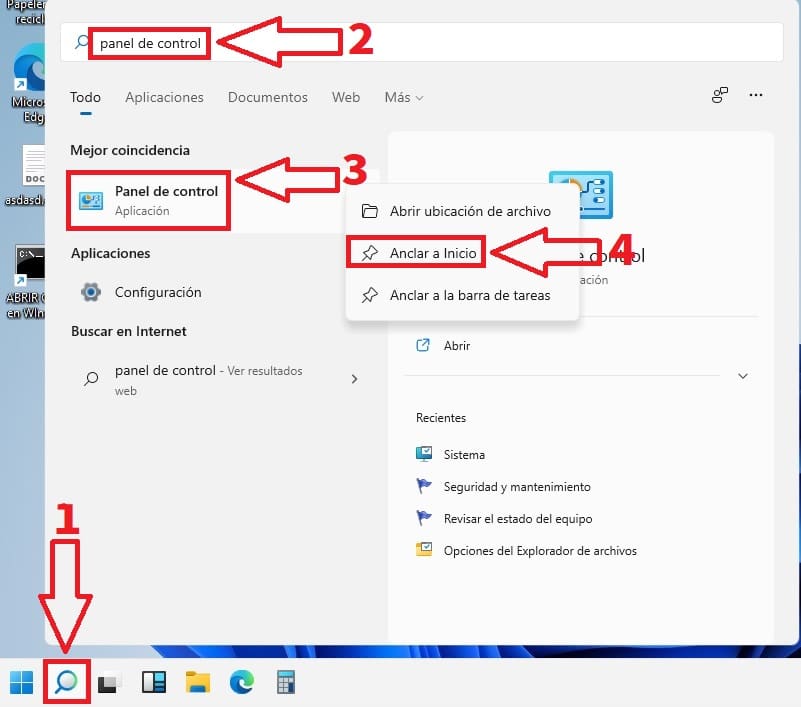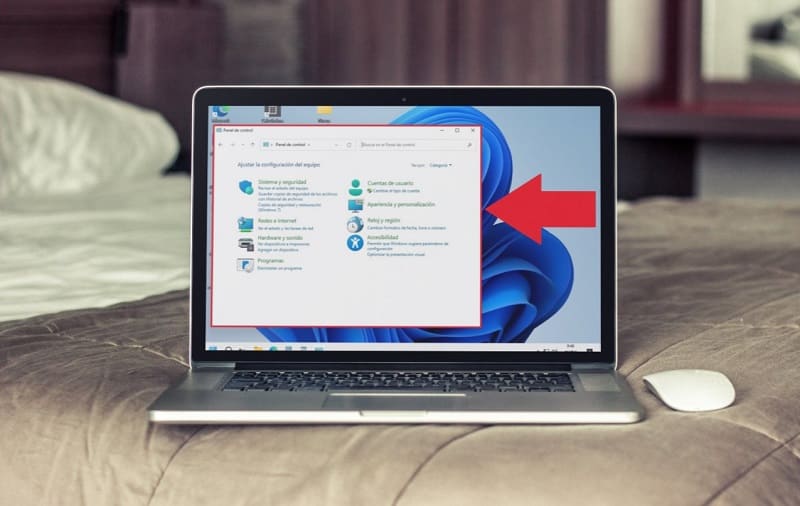
Si has llegado hasta este tutorial de TutoWin10 es porque estás buscando la manera de entrar en el panel de control de Windows 11. Pues permíteme decirte que a lo largo de este sencillo artículo te enseñaremos 6 maneras diferentes de abrir el panel de control de Windows 11 que no conocías, de esta forma podrás elegir la que mejor se adapte a tus necesidades.
Tabla De Contenidos
¿Qué Es El Panel De Control De Windows 11 Y Para Qué Sirve?
El panel de control no es más que una interfaz gráfica que incorpora este sistema operativo de Microsoft que nos permite controlar y monitorizar los ajustes básicos del sistema, tal y como pueden ser: agregar nuevas piezas de hardware, gestionar cuentas de usuario, ver opciones de accesibilidad, pantalla o sonido.
6 Métodos Para Abrir El Panel De Control De Windows 11 Que No Conocías 2024
Para facilitarte las cosas hemos reunido 6 maneras de acceder al panel de control de Win 11, usa la que más se adapte a tus necesidades o la que más fácil te resulte.
Abrir El Panel De Control Desde Ejecutar De Windows
Deberemos de pulsar este atajo rápido (Windows + R a la vez). Con esto se abrirá «Ejecutar» en la que deberemos de seguir estos pasos:
- Escribimos «Control» (sin comillas).
- Pulsamos «Aceptar».
Con El Buscador De Windows 11
- Entramos en el icono de búsqueda de la barra de tareas .
- Escribimos «Panel de Control» (Sin comillas).
- Entramos en la mejor coincidencia.
Desde El Explorador De Archivos
Accedemos al explorador de archivos del sistema y seguimos estos pasos:
- En el menú lateral izquierdo seleccionamos «Acceso Rápido».
- En la barra de búsqueda superior escribimos «Control Panel» y pulsamos Intro (Enter).
Con La Configuración De Windows 10
Accedemos a la «Configuración de Windows 11» pulsando la tecla «Windows + I» a la vez y en la barra de búsqueda hacemos lo siguiente:
- Escribimos «Panel de Control».
- Seleccionamos la mejor coincidencia.
Con Un Acceso Directo
También podremos entrar en este apartado creando un acceso directo en el sistema operativo, para hacerlo deberemos de seguir los pasos de a continuación:
- Pulsamos botón derecho del ratón y seleccionamos «Nuevo» en el menú contextual.
- Seleccionamos «Acceso Directo».
- En donde dice «Escriba la ubicación del elemento» ponemos lo siguiente «explorer shell:ControlPanelFolder» (sin comillas).
- Le damos a «Siguiente».
- Escribimos el nombre que queramos darle.
- Seleccionamos «Finalizar».
- Si pulsamos con doble clic en nuestro acceso directo.
- Abriremos el panel de control de Windows 11.
Abrir Panel De Control Desde La Barra De Tareas
Otra manera de acceder a «Control Panel» es anclándolo en la barra de tareas, para llevarlo a cabo deberemos de seguir estas indicaciones:
- Vamos al buscador.
- Escribimos «Panel de Control».
- Seleccionamos la mejor coincidencia con el botón derecho del ratón.
- En el submenú seleccionamos la opción «Anclar a la barra de tareas».
Si llegados hasta este punto aún presentas dudas acerca de como ejecutar el panel de control en Windows 11, siéntete libre de dejar un comentario e intentaré responder si tengo tiempo. Recuerda que puedes apoyar este contenido compartiéndolo con tus redes sociales.. ¡ Desde ya, te agradezco mucho tu tiempo !.